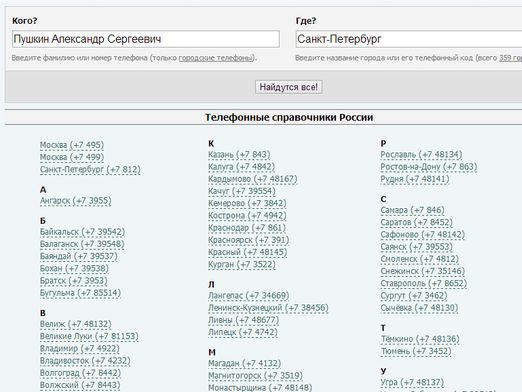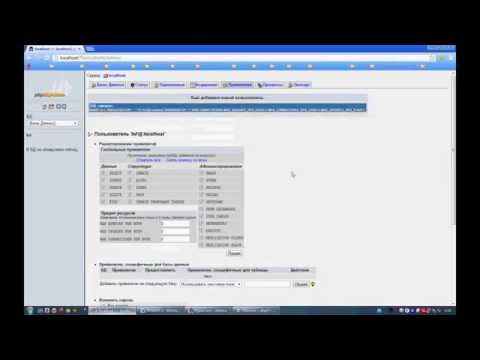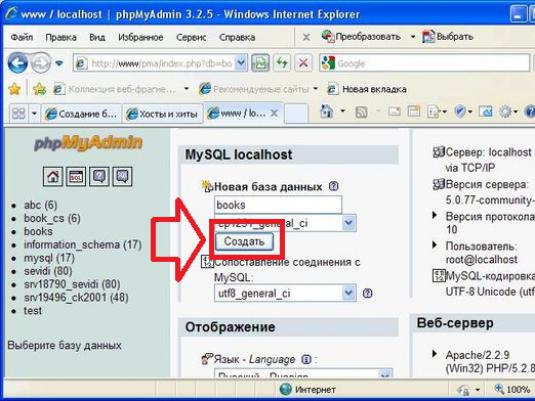Sådan oprettes en ny 1C-database?

Mange unge medarbejdere er meget fattige i forståelsenmed et program som 1C Enterprise. Mere erfarne medarbejdere skal bruge deres tid og forklare dem alle funktioner fra begyndelsen. Faktisk er oprettelsen af en opdateret informationsdatabase i 1C ekstremt enkel. At læse beskrivelsen af denne proces vil tage meget mere tid end at oprette databasen selv. Så lad os finde ud af, hvordan du opretter en ny 1C-database.
Opret en informationsdatabase
Det første vi skal gøre erKør programmet 1C Enterprise. Nu vil du se vinduet, der lige blev åbnet. Klik på knappen "Tilføj". Nu vil du se vinduet for at tilføje forskellige grupper og baser. Nu vælger vi elementet "Opret en ny informationsdatabase" og klik på den.
Så du kan oprette en ren informationsbase eller bare en demo database. For at oprette en ny informationsbase er 1C nødvendig for at kunne starte med at registrere eller simpelthen til uddannelsesmæssige formål.
Den næste ting at gøre er at tilføjeliste i en allerede eksisterende informationsbase. Dette skal ske i tilfælde af, at flashkortet allerede havde en informationsbase, men af en eller anden grund blev det slettet eller tabt. Hvis du kopierede det fra en anden computer, er det nok nu i det åbnede vindue bare at skrive vej.
Så, for at oprette en ny database 1 C 7.7, skal du aktivere knappen "Opret en ny database", og klik derefter på "Næste". Nu kan du se et hierarkisk træ på skærmen med et bestemt sæt konfigurationer. Hvis du vælger en af skabeloner, vil du udse din database.
Sørg for at se, om knappen er aktiveretMsgstr "Oprettelse af en database fra en skabelon". For eksempel skal vi oprette en database "Trade Management". Vi klikker på korset på filialen, og vi har to grene. Nu kan du se de seneste udgivelser og udgaver af denne konfiguration.
Demonstration version af databasen
Hvis du vil oprette for eksempel en demo-versioninformationsbase 1C i udgave 11, er det nødvendigt at vælge en filial og klikke på den viste "Næste" knap. Nu skal vi navngive grenen af den nye database og bestemme typen af dens placering. Klik igen på "Næste", og i det næste trin specificerer vi placeringen af den opdaterede 1C-database. Hvis du ikke angav placeringsadressen, placerer programmet databasen i en standardmappe. Til demonstrationsversioner er sådanne placeringsparametre ret egnede.
Hvis du opretter arbejdsbaser, så for demDet er ønskeligt at angive et meget mere pålideligt sted. Du kan ændre den allerede valgte placering ved at klikke på knappen i den røde boks. Derefter ændrer du heller ikke indstillingerne og klikker på den endelige knap "klar". Således har du meget nemt og hurtigt oprettet en ny informationsdatabase 1C og kan allerede lave data i den.